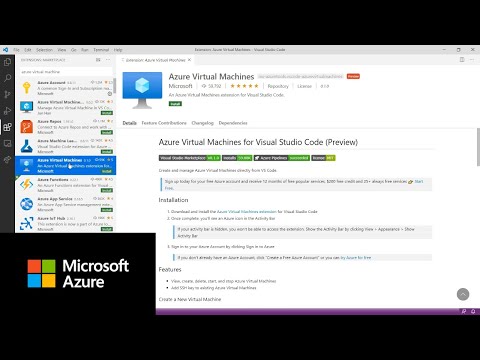Windowsi programme blokeerija on tasuta rakenduse või rakenduse blokeerija tarkvara, mis blokeerib tarkvara Windows 8.1 / 8/7 käitamisel. Rakendus AppLocker võimaldab administraatoril blokeerida või lubada teatud kasutajatel teatud rakendusi installida või kasutada. Selle tulemuse saavutamiseks saate kasutada musta nimekirja eeskirju või valge nimekirja reegleid. Kui teie Windowsi versioonil on grupipoliitika redigeerija, saate seda konfigureerida, et käitada ainult kindlaid Windowsi rakendusi või blokeerida kasutajaid programmide installimise või käitamise eest. Kuid kui otsite kiiret viisi, kuidas tarkvara Windowsi arvutis töötamiseks blokeerida või lubada, vaadake meie tasuta rakendust Programmide blokeerija.
Tarkvararakenduste blokeerimine töötab
Programmide blokeerija on kaasaskantav TWC vabavara, mis võimaldab teil blokeerida igat rakendust. Saate blokeerida selle parooliga või lihtsalt muuta see oma arvutiga mittefunktsionaalseks. Programm põhineb täielikult ideel, mis lihtsalt blokeerib rakendused tööle ilma süsteemi kasutamisvõimalusteta, mille tulemusena ei muuda programm registris muudatusi ega tööta süsteemist sõltumatult.

Programmi blokeerija omadused
Paroolikaitse. Nii et programmis blokeerija juurde pääsemiseks ei saa keegi teine, on tarkvara kaasas sisseehitatud turvafunktsioonidega. Te saate tarkvara turvalisuse abil kaitsta parooliga. Esimesel käivitamisel saate luua tugeva peaarparaadi ja siis, kui soovite, saate hiljem seadistuste abil parooli või taastemeedi muuta. Ärge muretsege, kui olete parooli unustanud, on ka taastamise võimalused saadaval - aga peate selle funktsiooni kasutamiseks saatma oma e-posti ID. Nii et on oluline, et annaksite taastamisvalikule e-posti aadressi töötama. Teine võimalus on parooli sisestamine ja selle salvestamine, kui teised ei leia seda.

Blokeeri rakendused. Rakenduste blokeerimine on tarkvara põhifunktsioon; võite blokeerida peaaegu iga Windowsi rakenduse. Seal on 35 tavaliselt eelinstalleeritud rakendusi, mida saate valida, kuid kui soovite mõnda muud rakendust blokeerida, saate EXE-faili käsitsi sirvida ja lisada selle nimekirja "Blokeeritud rakendused". Lisaks sellele blokeerib programm blokeerija automaatselt mõne süsteemi rakenduse nagu Windowsi tööriistahaldur, registriredaktor jne, et tõhustada tarkvara turvalisust ja toimimist. Süsteemide rakenduste blokeerija saab seadetest isegi keelata.

Task Manager. Nagu juba mainitud, blokeerib programmi blokeerija vaikimisi mõningaid süsteemi rakendusi, sealhulgas Windowsi tööülesannete haldurit, nii et keegi ei saa programmi blokeerija lõpetada. Windowsi tööülesannete halduri asendajana lisatakse tarkvarale veel üks lihtne ülesannete haldur, mis võimaldab kasutajal mõni protsess lõpetada. Kui programm blokeerija töötab, Ctrl + Shift + Esc'Avab programmi blokeerija ülesannete halduri, mitte Windowsi tööülesande halduri.

Varjatud režiim Kui soovite, et tarkvara töötaks vaikselt ilma hüpikteates või märguannetes, saate seda teha, lihtsalt varundatud režiimi lubades seadeid. Peidetud režiim muudab tarkvara täielikult tegumiribal, süsteemses salves jne peidetud, kuid see jätkab rakenduste blokeerimist. Kui blokeeritud rakendus proovib käivituda, ei kuvata tarkvaras teateid ega hüpikaknaid. Nii et kui soovite hoida peidetud, siis minge varjatud režiimi. Kui programm on varjatud režiimis, pääseb see ainult klaviatuuriklahvide kombinatsioonile, vaikimisi on kiirklahv " Ctrl + T"Kuid uuesti saate seda muuta seadetes.

Programmide blokeerija sisaldab mitmeid muid funktsioone ja võimalusi, mida avastad, kui kasutate seda. Ärge unustage, enne kui kasutate seda luua süsteemi taastepunkt esiteks

Programmide blokeerija on minu jaoks välja töötanud TheWindowsClub.com jaoks. Seda on testitud Windows 7, Windows 8, Windows 8.1, 32-bitine ja 64-bitine, kuid töötab ka Windows 10-s. Programmide blokeerija desinstallimiseks klõpsake Keela blokeerija ja seejärel kustuta programmikaust.
Kui soovite anda tagasisidet või teavitada vigadest, siis tehke seda allpool olevas kommentaaride osas ja püüan neid lahendada.